tesmonsys驱动不兼容程序的卸载教程 tesmonsys驱动卸载方法
更新时间:2023-08-22 11:35:29作者:jiang
tesmonsys驱动不兼容程序的卸载教程,在使用电脑的过程中,我们常常会遇到程序无法正常运行的问题,其中tesmonsys驱动的不兼容性可能是导致程序无法正常工作的原因之一。为了解决这一问题,我们需要学习如何正确卸载tesmonsys驱动。本文将介绍tesmonsys驱动的卸载教程和卸载方法,以帮助大家解决程序兼容性问题,提升电脑的使用体验。无论是初次接触电脑的新手还是有一定经验的用户,都可以通过本文了解到tesmonsys驱动的卸载步骤,轻松解决程序不兼容的困扰。
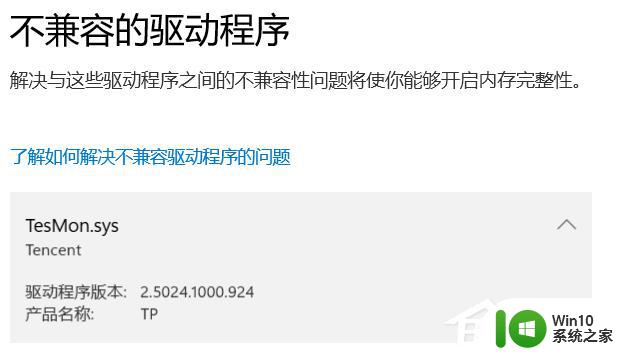
具体方法如下:
方法一:
下载软件Everything,搜索TesMon.sys搜到删除就可以了。
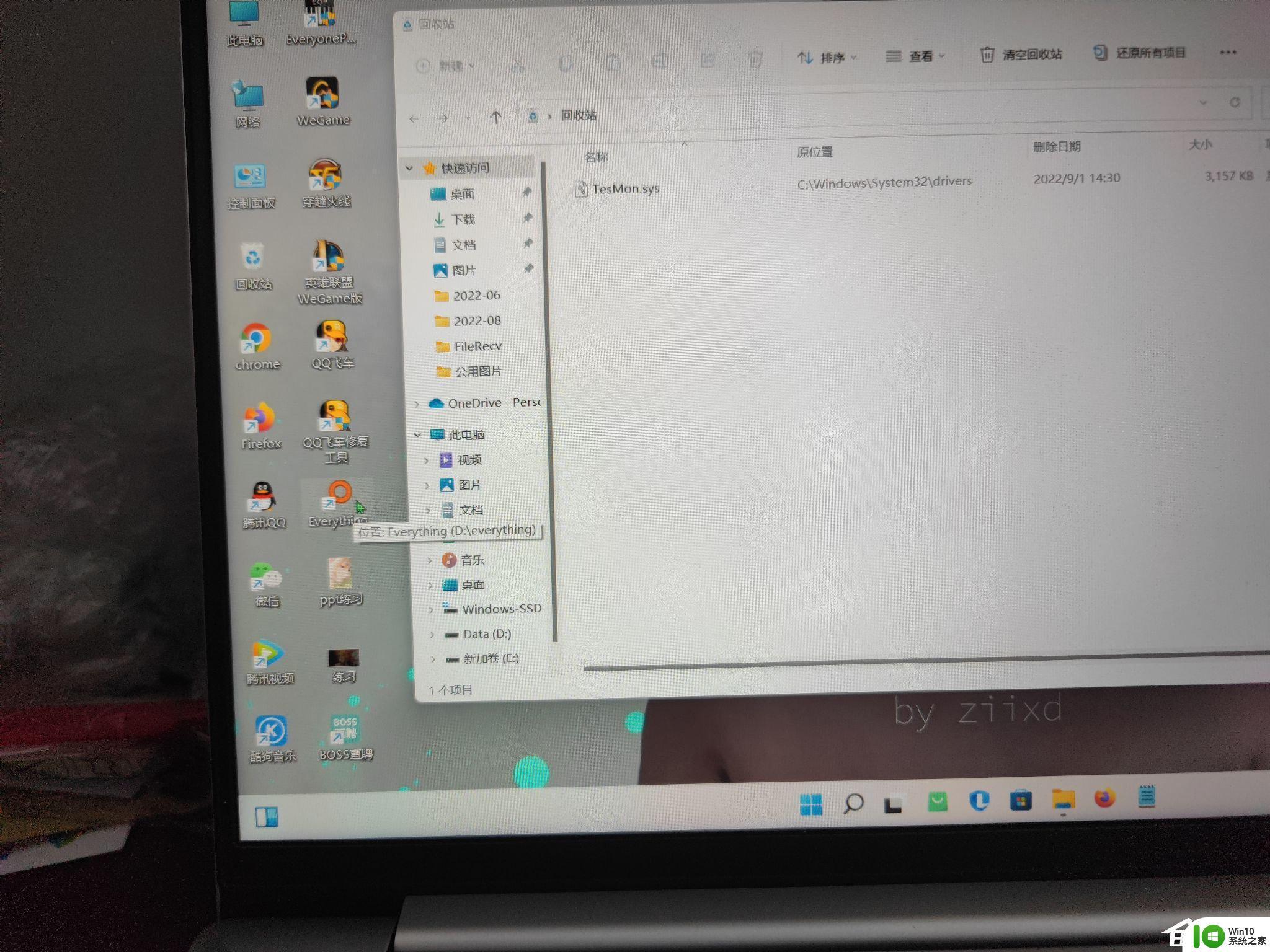
方法2:计算机管理--设备管理器--点击菜单栏中的查看--按驱动程序列出设备;
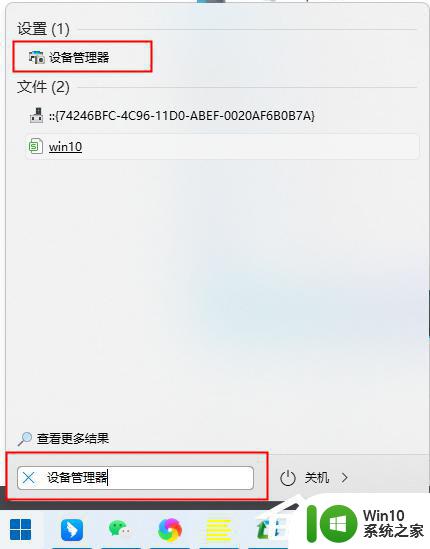
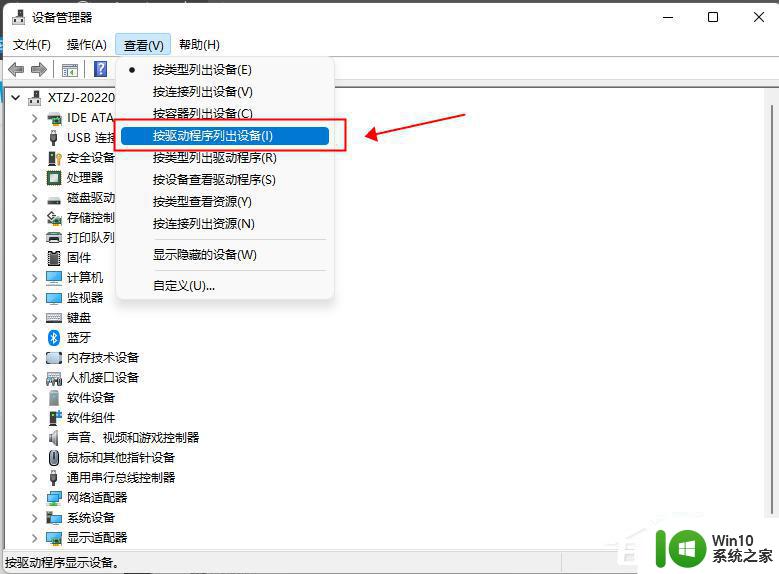
2、视图会看到驱动列表,找到报警的驱动名称,双击后找到如下卡片内容,确认发布者,查看驱动文件是否一致。
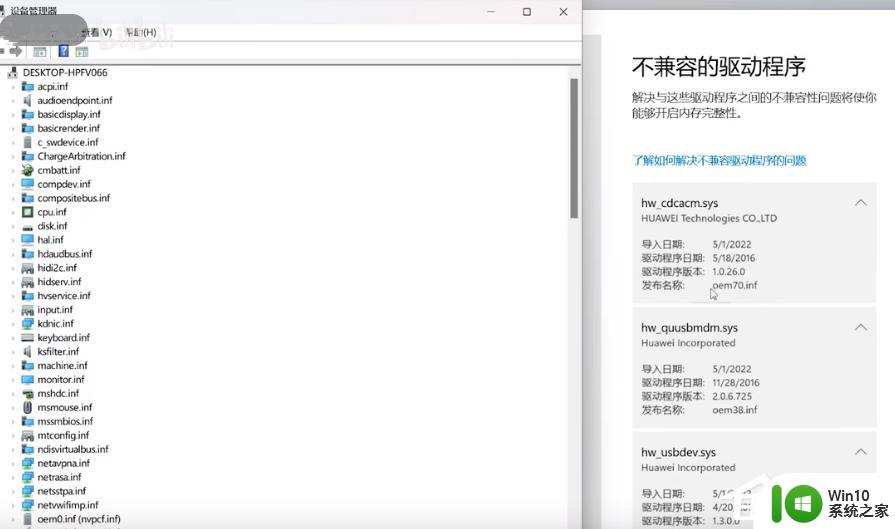
3、确认一致的删除驱动包就可以。
以上是tesmonsys驱动不兼容程序的卸载教程,如果遇到这种情况,按照小编的操作步骤进行解决非常简便快捷。
tesmonsys驱动不兼容程序的卸载教程 tesmonsys驱动卸载方法相关教程
- 卸载电脑显卡驱动的方法 电脑显卡驱动卸载教程
- 彻底卸载显卡驱动的教程 怎么卸载显卡驱动
- 打印机卸载失败怎么办 如何彻底卸载打印机驱动程序
- du显卡卸载工具使用教程 ddu卸载显卡驱动怎么使用
- 驱动总裁无法卸载的处理方法 驱动总裁卸载失败的原因
- 华硕电脑卸载显卡驱动的方法 华硕电脑显卡驱动卸载教程
- 电脑卸载显卡驱动后黑屏的修复教程 显卡驱动卸载后电脑黑屏怎么办
- 内存完整性有不兼容驱动的删除教程 内存完整性不兼容的驱动程序如何找到并删除
- PassGuard驱动程序是什么如何正确删除PassGuard.sys驱动程序 如何解决PassGuard.sys驱动程序不兼容的问题并进行删除操作
- 阻止nt4.0驱动程序的策略不兼容怎么解决 打印机驱动程序兼容性与阻止nt4.0解决方案
- 不兼容的驱动程序可以删除吗 如何找到并删除内存完整性不兼容的驱动程序
- amd显卡驱动如何卸载 AMD显卡驱动卸载工具
- U盘装机提示Error 15:File Not Found怎么解决 U盘装机Error 15怎么解决
- 无线网络手机能连上电脑连不上怎么办 无线网络手机连接电脑失败怎么解决
- 酷我音乐电脑版怎么取消边听歌变缓存 酷我音乐电脑版取消边听歌功能步骤
- 设置电脑ip提示出现了一个意外怎么解决 电脑IP设置出现意外怎么办
电脑教程推荐
- 1 w8系统运行程序提示msg:xxxx.exe–无法找到入口的解决方法 w8系统无法找到入口程序解决方法
- 2 雷电模拟器游戏中心打不开一直加载中怎么解决 雷电模拟器游戏中心无法打开怎么办
- 3 如何使用disk genius调整分区大小c盘 Disk Genius如何调整C盘分区大小
- 4 清除xp系统操作记录保护隐私安全的方法 如何清除Windows XP系统中的操作记录以保护隐私安全
- 5 u盘需要提供管理员权限才能复制到文件夹怎么办 u盘复制文件夹需要管理员权限
- 6 华硕P8H61-M PLUS主板bios设置u盘启动的步骤图解 华硕P8H61-M PLUS主板bios设置u盘启动方法步骤图解
- 7 无法打开这个应用请与你的系统管理员联系怎么办 应用打不开怎么处理
- 8 华擎主板设置bios的方法 华擎主板bios设置教程
- 9 笔记本无法正常启动您的电脑oxc0000001修复方法 笔记本电脑启动错误oxc0000001解决方法
- 10 U盘盘符不显示时打开U盘的技巧 U盘插入电脑后没反应怎么办
win10系统推荐
- 1 索尼笔记本ghost win10 64位原版正式版v2023.12
- 2 系统之家ghost win10 64位u盘家庭版v2023.12
- 3 电脑公司ghost win10 64位官方破解版v2023.12
- 4 系统之家windows10 64位原版安装版v2023.12
- 5 深度技术ghost win10 64位极速稳定版v2023.12
- 6 雨林木风ghost win10 64位专业旗舰版v2023.12
- 7 电脑公司ghost win10 32位正式装机版v2023.12
- 8 系统之家ghost win10 64位专业版原版下载v2023.12
- 9 深度技术ghost win10 32位最新旗舰版v2023.11
- 10 深度技术ghost win10 64位官方免激活版v2023.11